
Спустя какое-то время после инсталляции любого приложения на компьютер, оно может стать бесполезным. Соответственно, чтобы освободить дисковое пространство от программного обеспечения, его необходимо удалить. В этой статье будет рассказано, как полностью удалить BlueStacks с компьютера. При этом стоит отметить, что руководство включает в себя не только базовые этапы деинсталляции, но и чистку реестра.
Как полностью удалить BlueStacks с компьютера
Вся инструкция будет разбита на шаги, чтобы пользователю было проще ориентироваться в выполнении действий. Вы задаетесь вопросом, как удалить BlueStacks с компьютера, если не удаляется? Значит, до этого вы выполняли действия неверно. Скорее всего, юзер пытался поместить в корзину просто папку с программой. Это в корне неправильно.
Шаг 1: удаление приложения
Первым делом необходимо деинсталлировать само приложение. Другими словами, удалить все основные файлы, которые были помещены в систему при установке. Проще всего это сделать с помощью специальной утилиты «Виндовс», которая называется «Программы и компоненты». Находится она в «Панели управления», поэтому рассмотрим, как ее запустить.
Как удалить Блюстакс с компьютера полностью, правильно удалить Bluestacks 4 5 навсегда с компа
- Откройте меню «Пуск».
- Нажмите кнопку «Все программы», если вы пользуетесь Windows 7, либо выберите пункт «Все приложения» в Windows 8 и Windows 10.
- Из древа всех папок выберите «Стандартные».
- В списке запустите нужный элемент — «Панель управления».
На экране появится требуемое меню, в котором как раз-таки находится утилита «Программы и компоненты». Если вы не можете найти ее, значит на ПК настроено отображение по категориям. Для изменения этого параметра в верхнем правом углу нажмите по выпадающему списку «Просмотр» и выберите «Крупные значки». Найдя в списке «Программы и компоненты», запустите их.
- Откроется окно с перечнем всех приложений, установленных на компьютере.
- Отыщите наименование нужной для удаления программы, то есть BlueStacks.
- Наведите на нее курсор и нажмите правую кнопку мыши.
- В контекстном меню выберите опцию «Удалить».
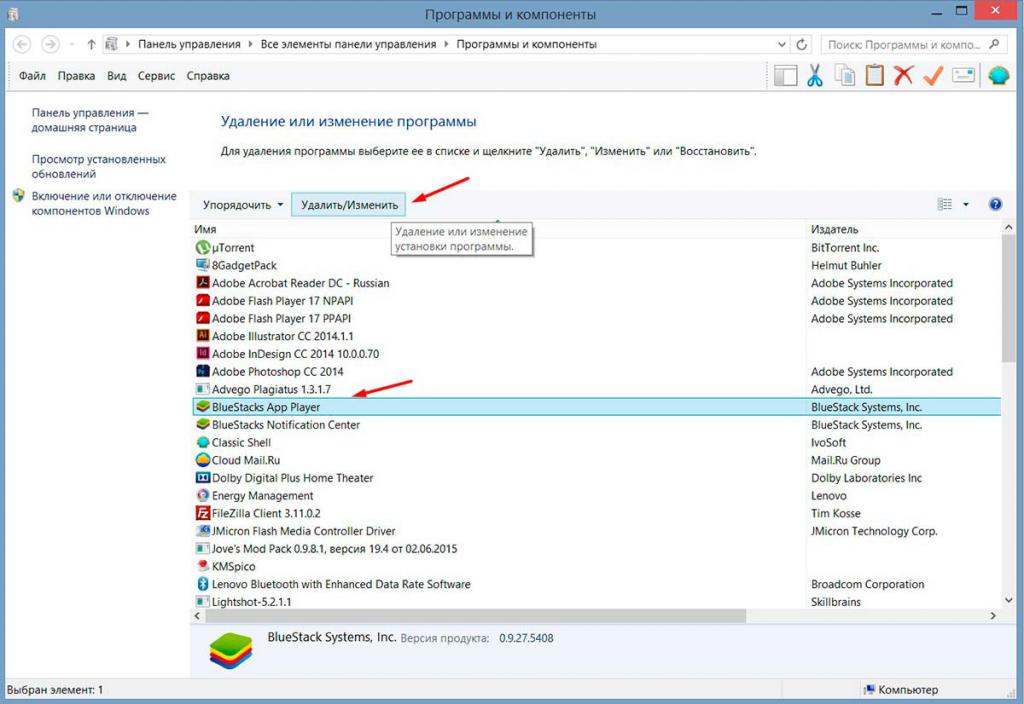
Как только вы выполните эти действия, появится окно деинсталлятора. В нем будет уточняться, точно ли вы хотите удалить все файлы программы с компьютера. Соответственно, нажмите «Да». Появится второе окно с предложение сохранить данные программы. Откажитесь от этого, нажав «Нет».
Шаг 2: чистка системы от остаточных файлов
Продолжая инструкцию о том, как полностью удалить BlueStacks с компьютера, переходим ко второму шагу, который подразумевает чистку остаточных файлов на диске. Для этого потребуется выполнить несложную инструкцию.
Как полностью удалить эмулятор BlueStacks с компьютера? Ответ тут!!!
- Запустите файловый менеджер «Проводник». Для этого достаточно дважды нажать мышкой по ярлыку «Мой компьютер».
- Введите в поисковое поле, которое находится вверху справа, название программы, то есть BlueStacks.
- Дождитесь завершения поиска по жесткому диску. Этот процесс может затянутся, если у вас накопитель большого объема.
- В результатах поиска будут отображены все файлы, которые связаны с эмулятором BlueStacks. Их необходимо удалить, поэтому выделите и нажмите кнопку Delete.
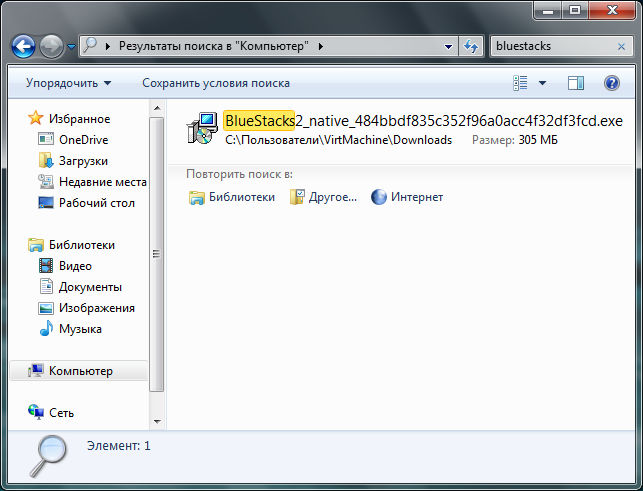
После этого остаточные файлы в системе будут удалены. Не забудьте также почистить корзину после этого.
Шаг 3: чистка реестра
Вот мы подобрались к заключительной части инструкции, как полностью удалить BlueStacks с компьютера. Все, что осталось сделать, — почистить реестр от записей эмулятора. Делается это так:
- Запустите окно системного реестра. Для этого нажмите Win+R, введите команду regedit и нажмите кнопку ОК.
- В новом окне нужно запустить поиск по реестру. Для этого нажмите кнопки Ctrl+F.
- В появившемся окне в поле «Найти» введите название программы и нажмите кнопку «Найти далее».
- Будет найден элемент реестра с соответствующим названием. Его необходимо удалить.
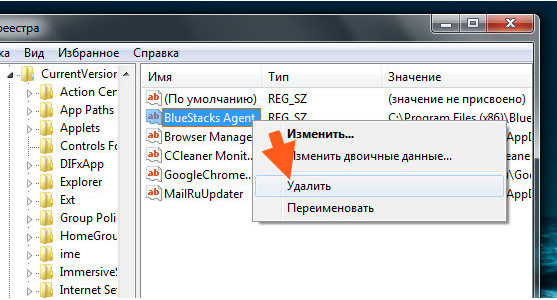
Сразу после этого потребуется снова запустить окно поиска и произвести операцию повторно, до тех пор, пока не будут удалены все записи эмулятора. Теперь вы знаете, как полностью удалить BlueStacks с компьютера.
Источник: fb.ru
Полное удаление BlueStacks в Windows

BlueStacks — самая популярная программа для виртуализации операционной системы Android на компьютерах под управлением Windows. Она всегда должным образом выполняет свои функции и практически никогда не провоцирует сбои в работе ОС. Однако некоторые пользователи больше не заинтересованы во взаимодействии с данным софтом, поэтому желают удалить его со своих компьютеров. Далее мы хотим продемонстрировать три доступных метода.
Полностью удаляем эмулятор BlueStacks в Windows
Все приведенные далее способы в итоге приводят к одному и тому же результату — полному очищению ПК от следов рассматриваемого эмулятора. Однако алгоритм выполнения каждого такого варианта отличается, поэтому перед пользователем и открывается выбор. Рекомендуется просмотреть все представленные инструкции, чтобы в итоге подобрать для себя оптимальную.
Способ 1: Сторонние программы
Сейчас существует множество самых разнообразных решений от сторонних разработчиков, функциональность которых сосредоточена на упрощении взаимодействия с компьютером и софтом. К списку таких инструментов относятся и программы для удаления других приложений. Сейчас мы возьмем за пример IObit Uninstaller, поскольку этот представитель автоматически очистит систему и от остаточных файлов, чего не умеют делать стандартные варианты удаления ПО.
- Скачайте IObit Uninstaller, перейдя по указанной выше ссылке, а затем установите и запустите его. В главном меню переместитесь в раздел «Программы».
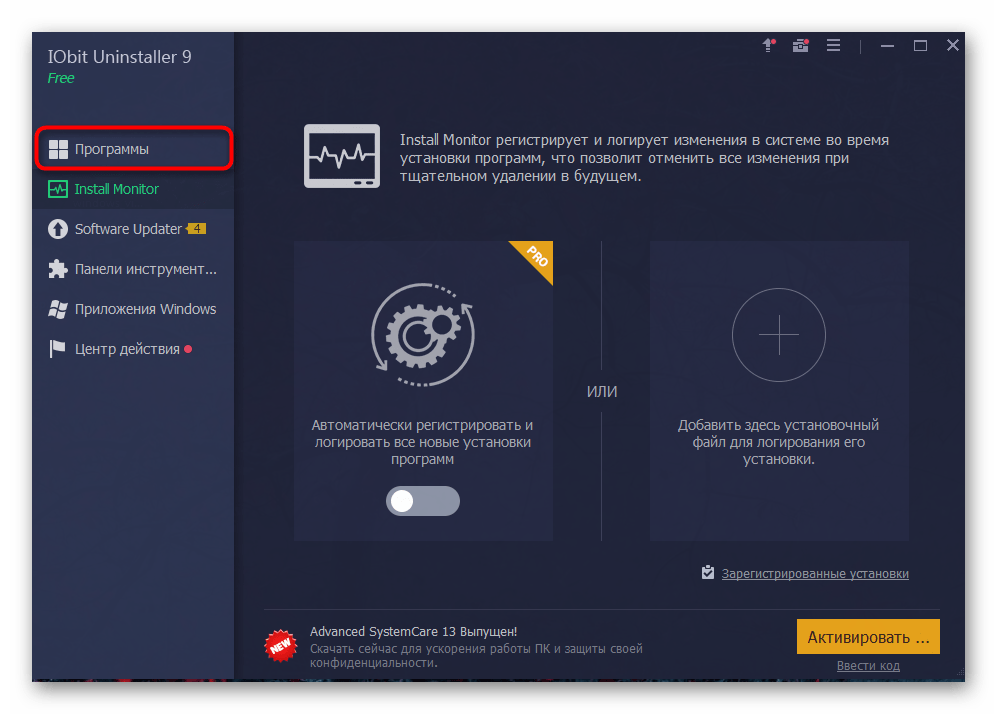
- Здесь в списке отыщите BlueStacks и выделите эту строку галочкой.
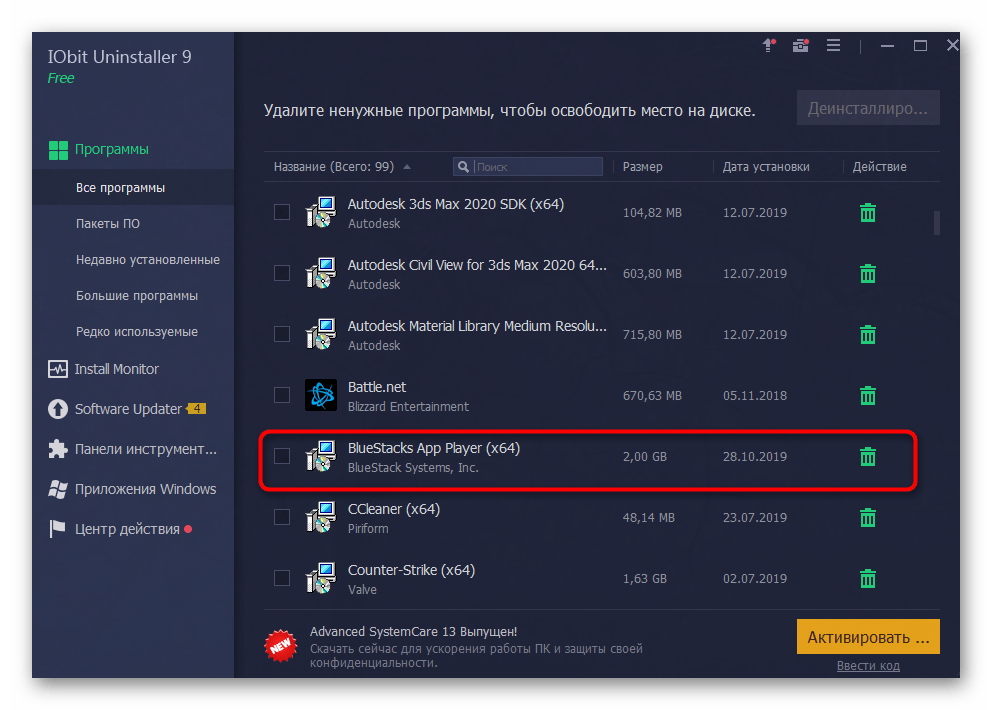
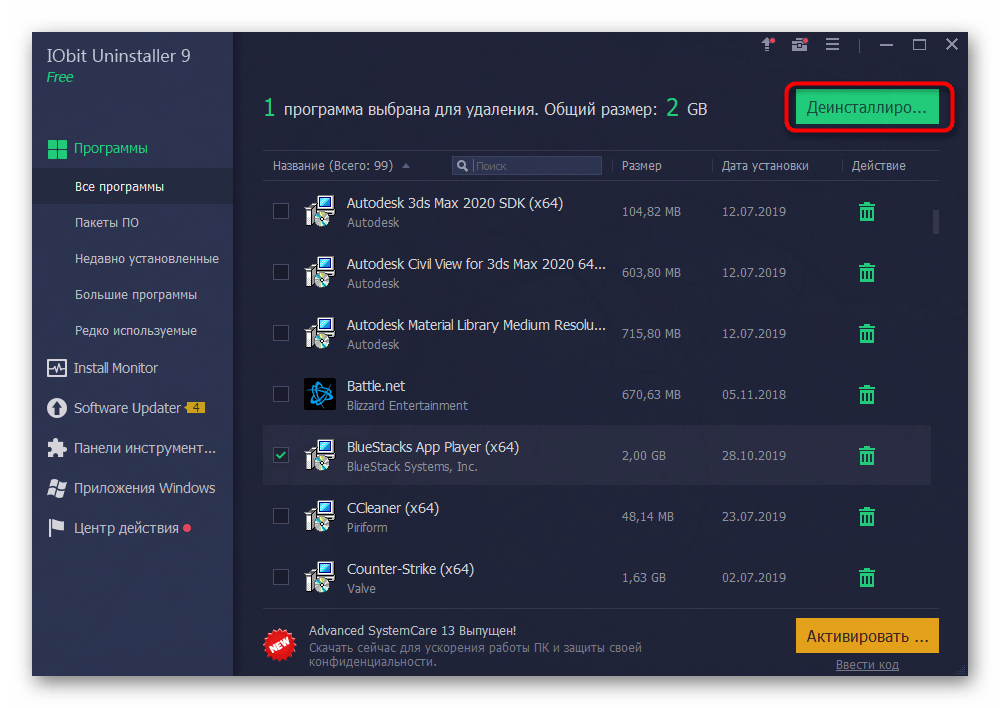
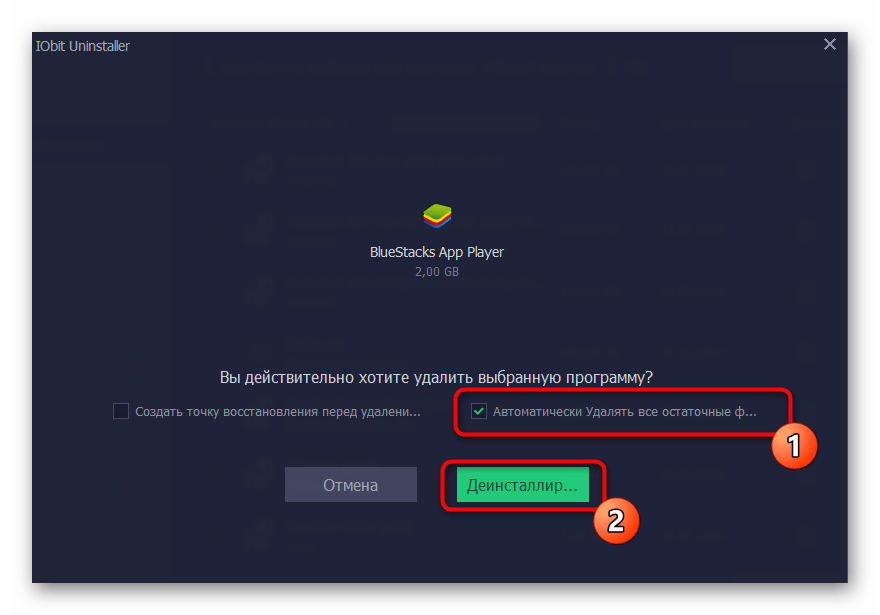
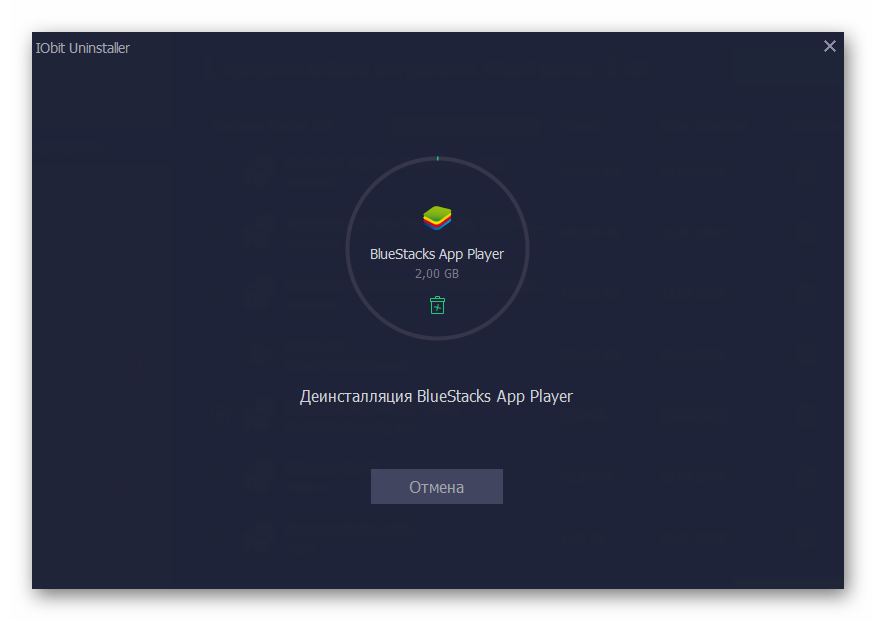
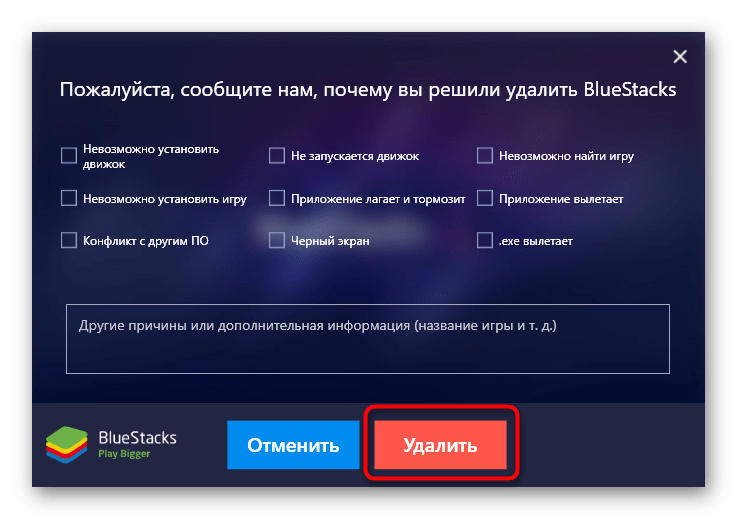
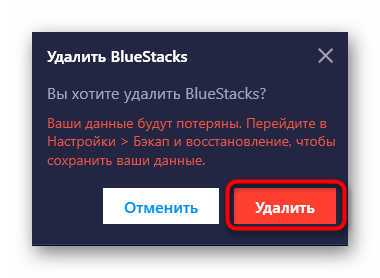
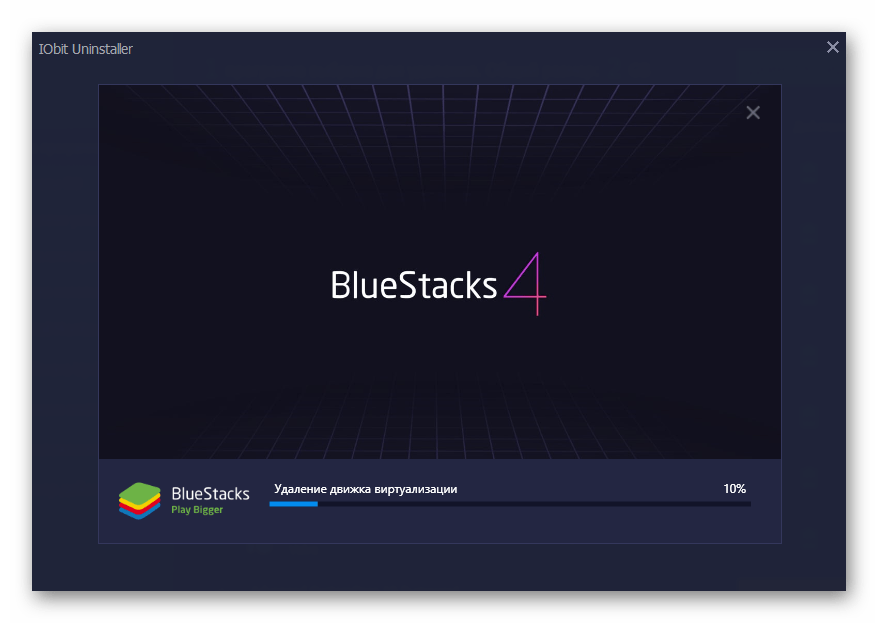
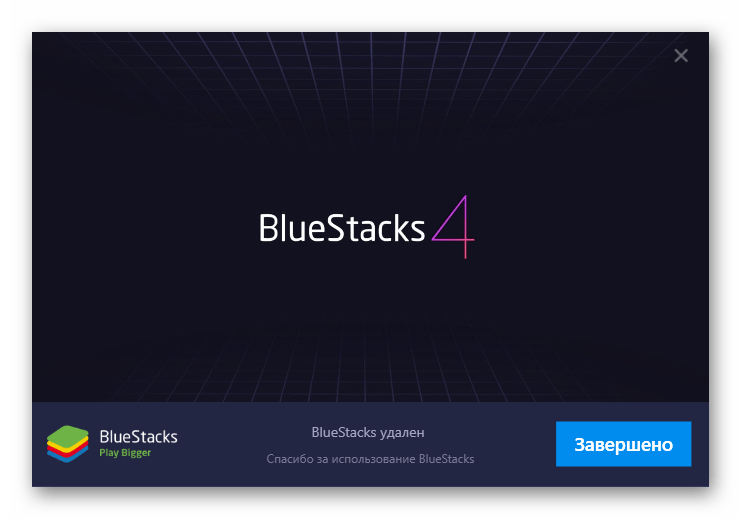
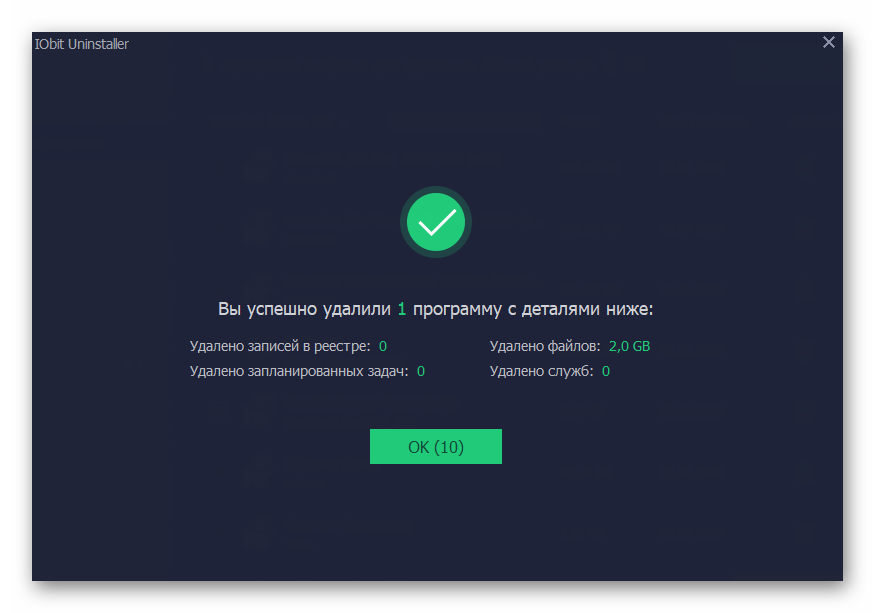
В конце останется только перезагрузить ПК, чтобы все изменения вступили в силу, и вы можете быть уверены: BlueStacks точно был полностью удален из операционной системы. Если приведенная выше программа вас по каким-то причинам не устроила, воспользуйтесь любым другим подобным решением. Преимущественное большинство такого софта функционирует одинаково, поэтому с пониманием процесса деинсталляции не возникнет никаких трудностей.
Способ 2: Фирменный деинсталлятор
Разработчики рассматриваемого сегодня ПО предлагают пользователям в случае необходимости задействовать один из фирменных Мастеров по удалению BlueStacks, который придется скачать дополнительно. Этот метод подойдет в тех ситуациях, когда хочется максимально быстро выполнить это действие, не прибегая при этом к использованию сторонних решений.
- Для начала потребуется выполнить официальные рекомендации. Откройте утилиту «Выполнить», зажав комбинацию клавиш Win + R, а затем введите там %temp% и нажмите на клавишу Enter.

- В открывшемся каталоге отыщите директорию под названием «BlueStacks», кликните по ней правой кнопкой мыши.
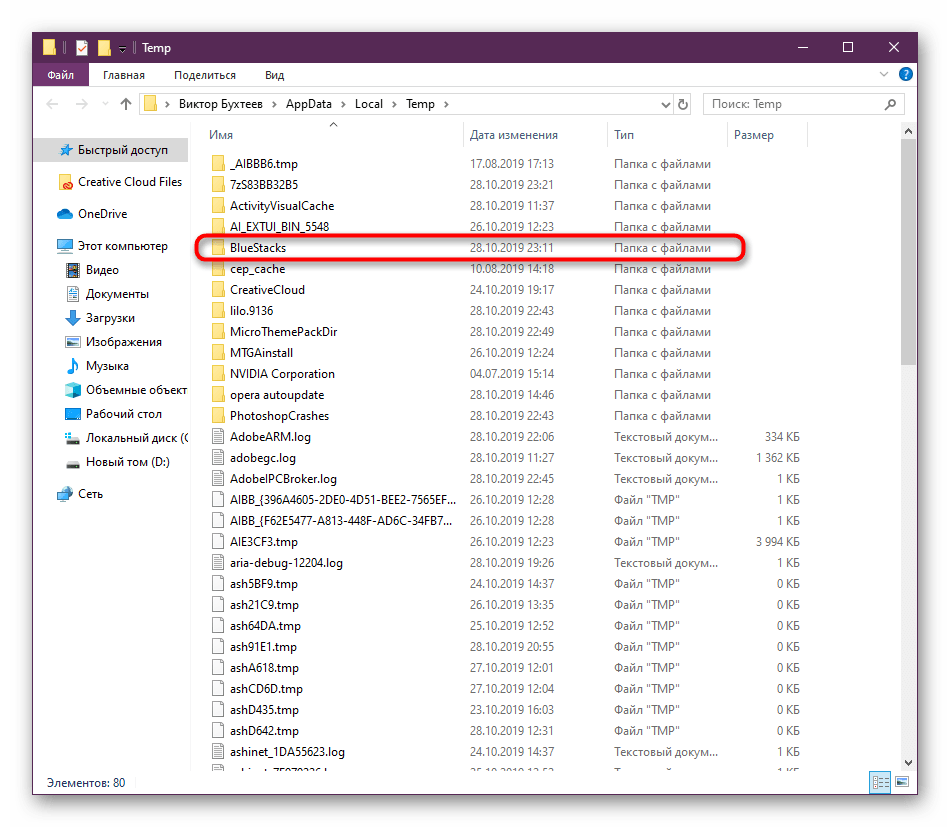
- При появлении контекстного меню укажите вариант «Удалить».
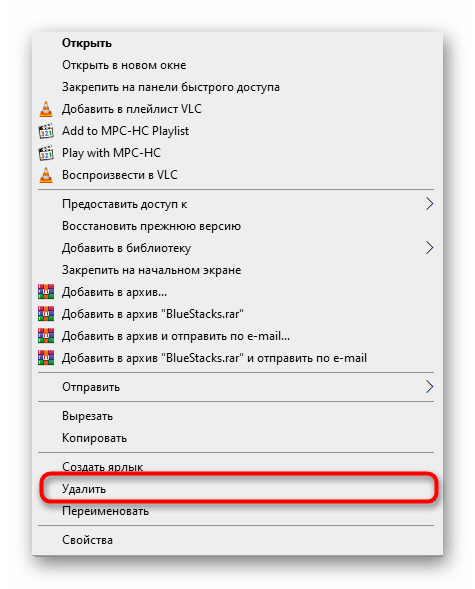
- Перейдите по прямой ссылке для загрузки официального деинсталлятора BlueStacks, чтобы получить исполняемый файл. После получения запустите его. На экране появится окно, в котором отобразится процесс удаления.
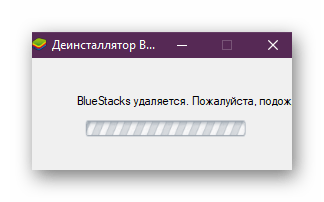
- Вы будете уведомлены о том, что операция успешно окончена.
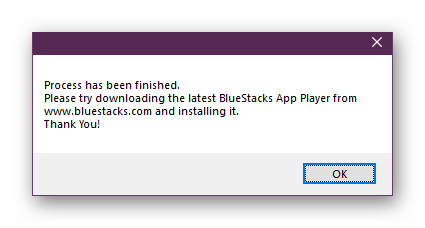
Дополнительно отметим, что этот способ также рекомендуют разработчики в тех ситуациях, когда вы хотите сначала удалить текущую версию софта, а затем скачать новую с официального сайта.
Способ 3: Встроенные средства Windows
Последний метод нашей сегодняшней статьи — самый сложный, поскольку здесь пользователю придется выполнять каждое действие собственными руками. Как известно, в Виндовс имеется встроенная опция, позволяющая удалять ПО. Мы и предлагаем воспользоваться ей, а затем удалить остаточные файлы.
- Откройте «Пуск» и перейдите в «Панель управления» или «Параметры» (зависит от версии Windows).
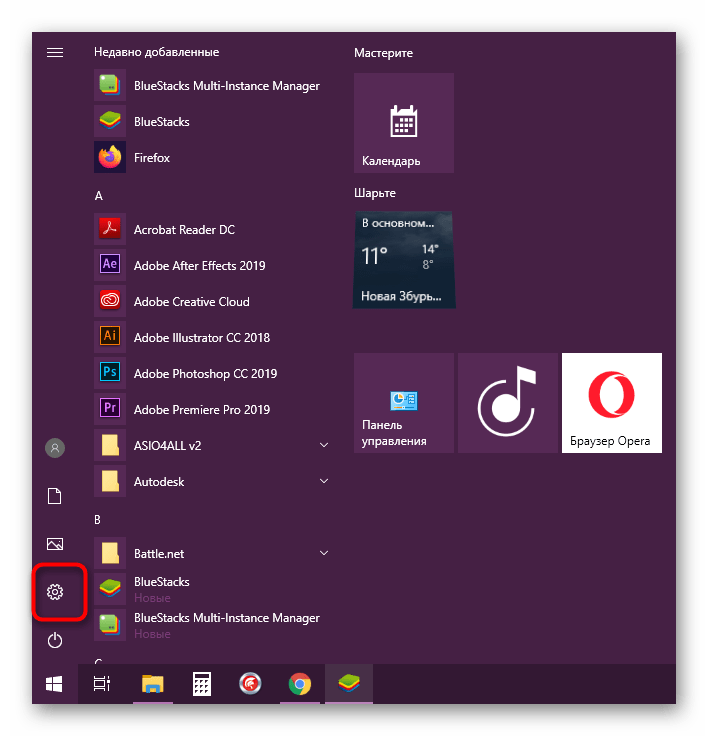
- В появившемся меню выберите категорию «Программы и компоненты» или «Приложения».
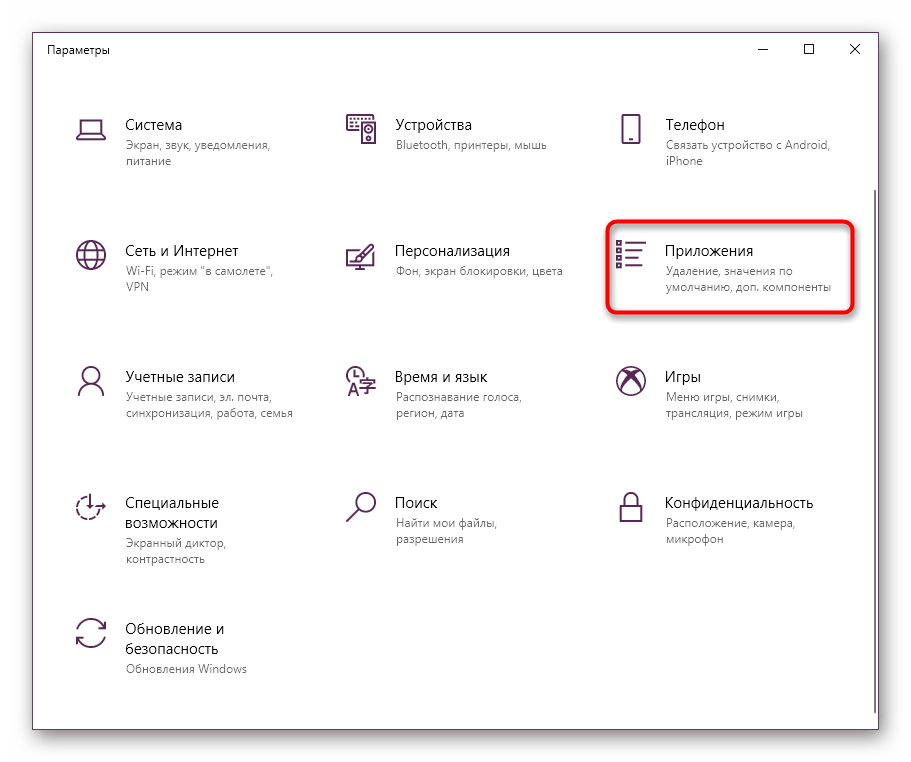
- Опуститесь вниз по списку, чтобы найти там BlueStacks, а затем кликните по этой строке ЛКМ.
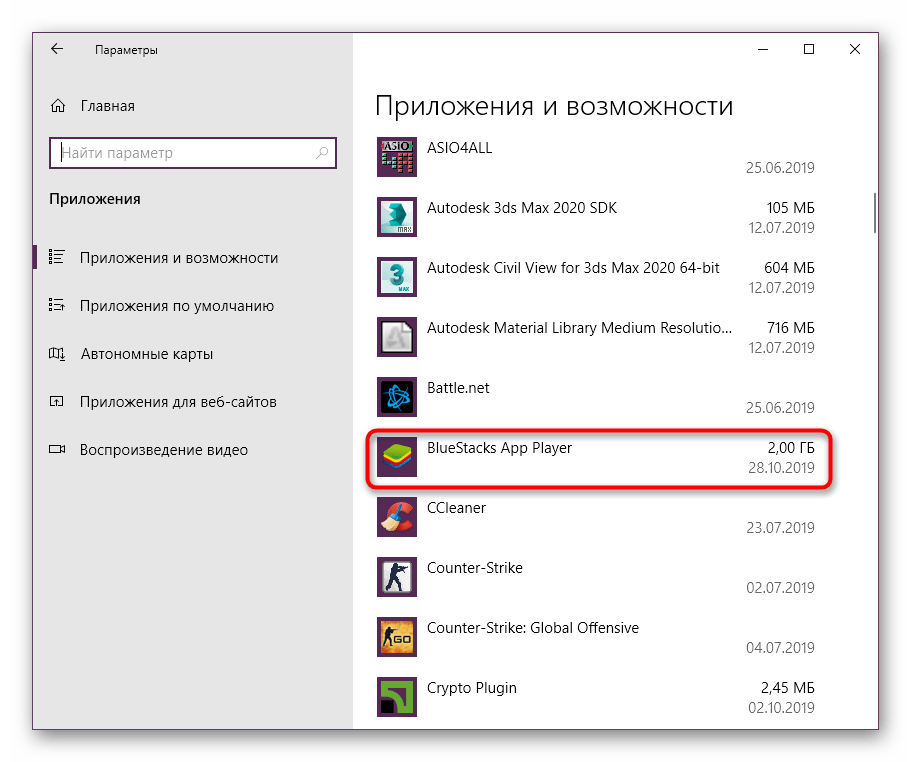
- Нажмите на появившуюся кнопку «Удалить».
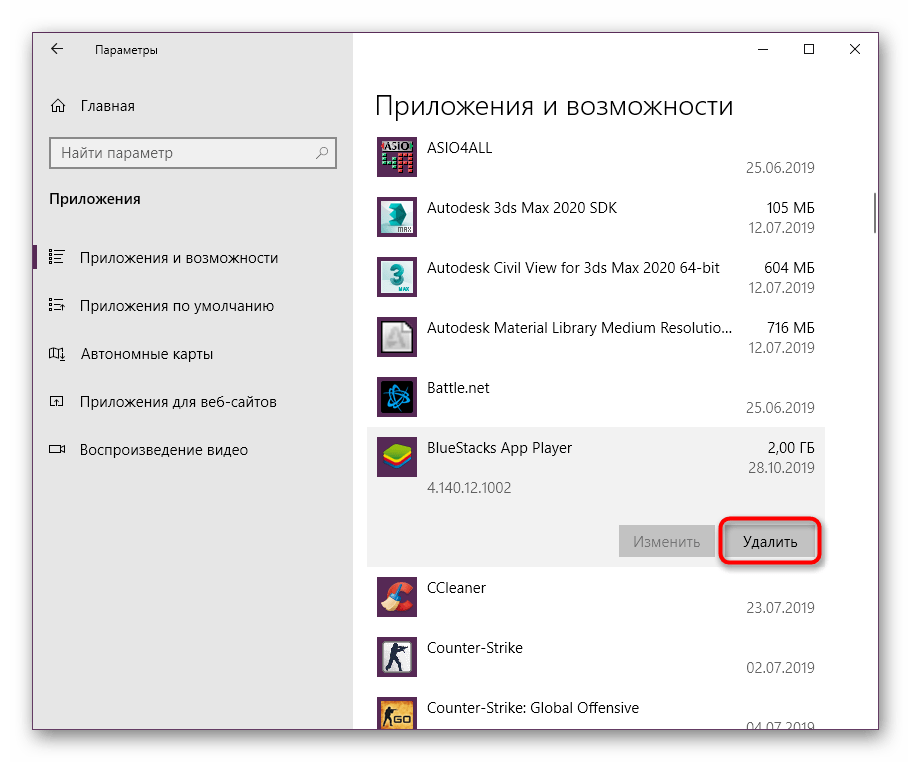
- Откроется стандартный деинсталлятор эмулятора. В нем щелкните по красной кнопке «Удалить».
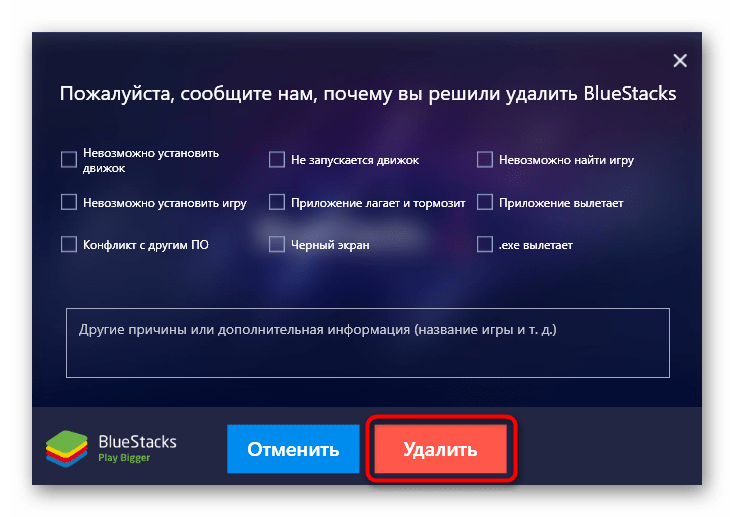
- Ожидайте завершения удаления.
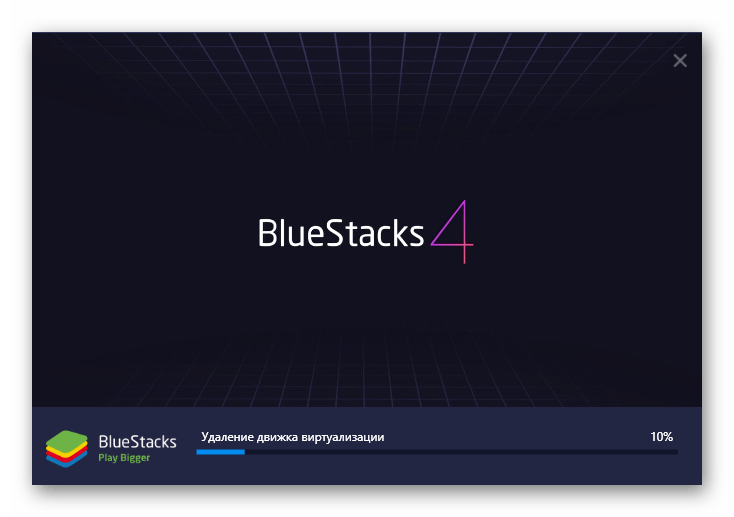
- Вы будете уведомлены о том, что все прошло удачно. После этого можно кликнуть на «Завершено».
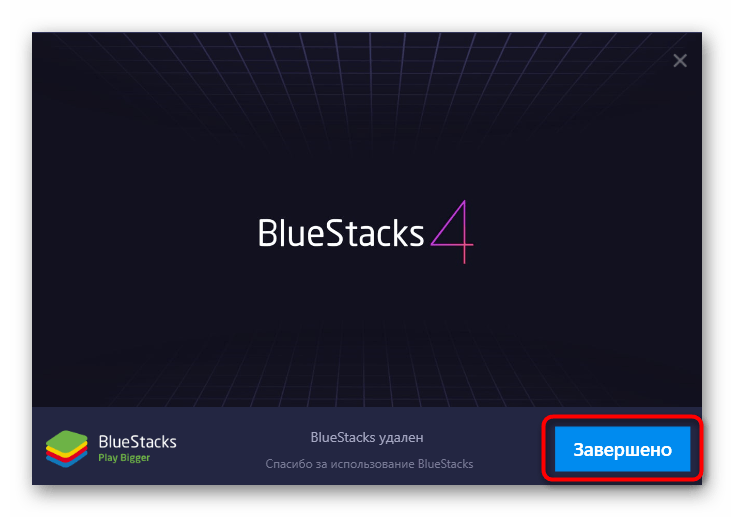
- Теперь приступим к очистке остаточных файлов. Для начала запустите «Выполнить» (Win + R), где введите %temp% и нажмите на Enter.
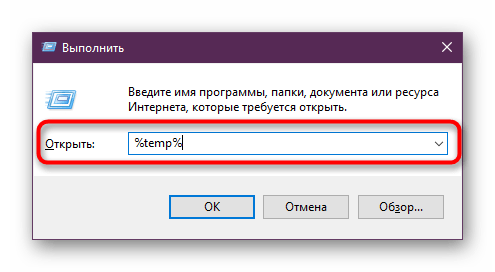
- Кликните ПКМ по папке «BlueStacks» для открытия контекстного меню.
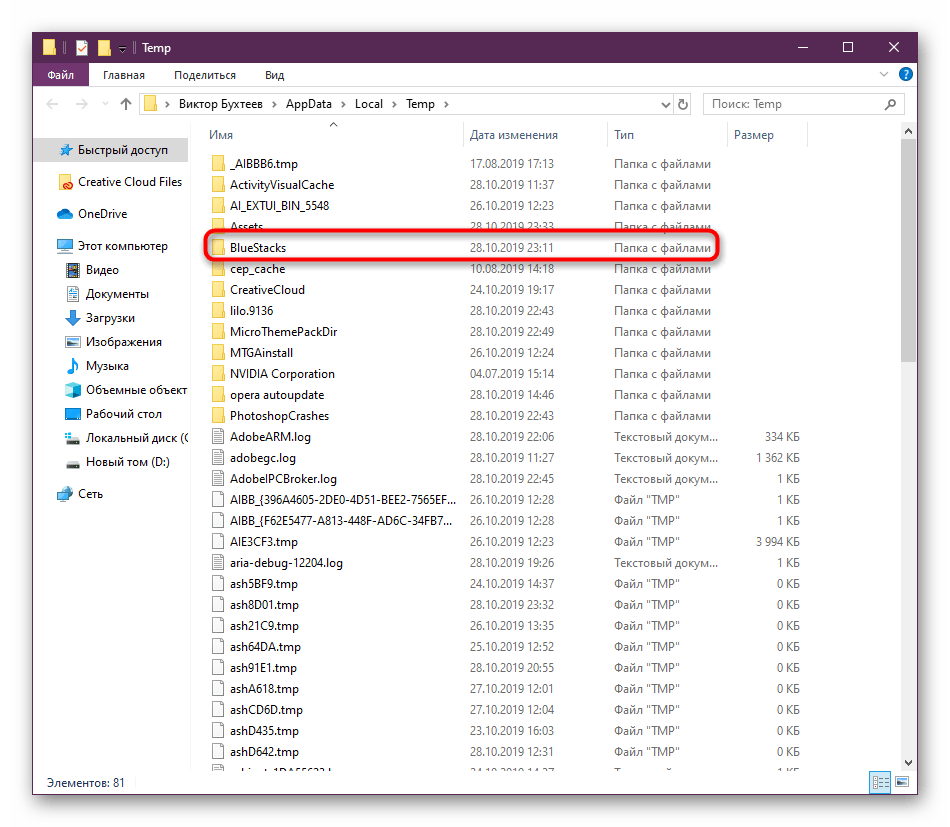
- В нам нажмите на «Удалить».
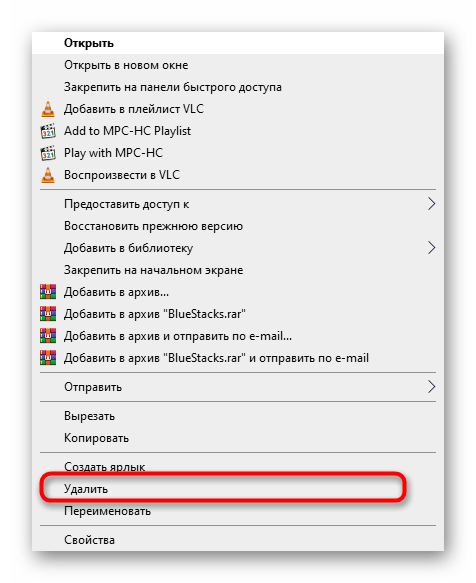
- Далее через ту же утилиту «Выполнить» запустите «Редактор реестра», введя regedit .
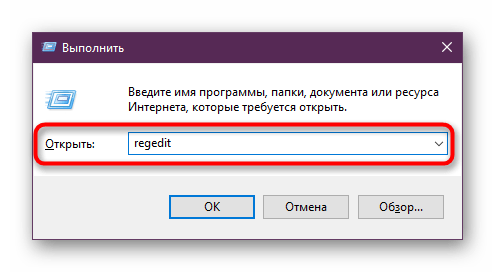
- Воспользуйтесь функцией «Найти» в разделе «Правка» (Ctrl + F) для вызова окна поиска значений.

- Введите в поле название софта и приступите к поиску.
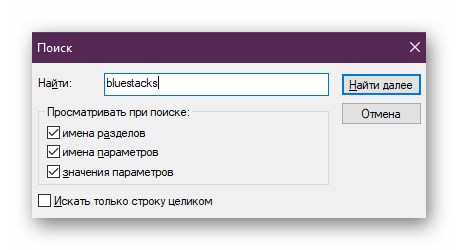
- Удалите найденное значение через вызов контекстного меню.
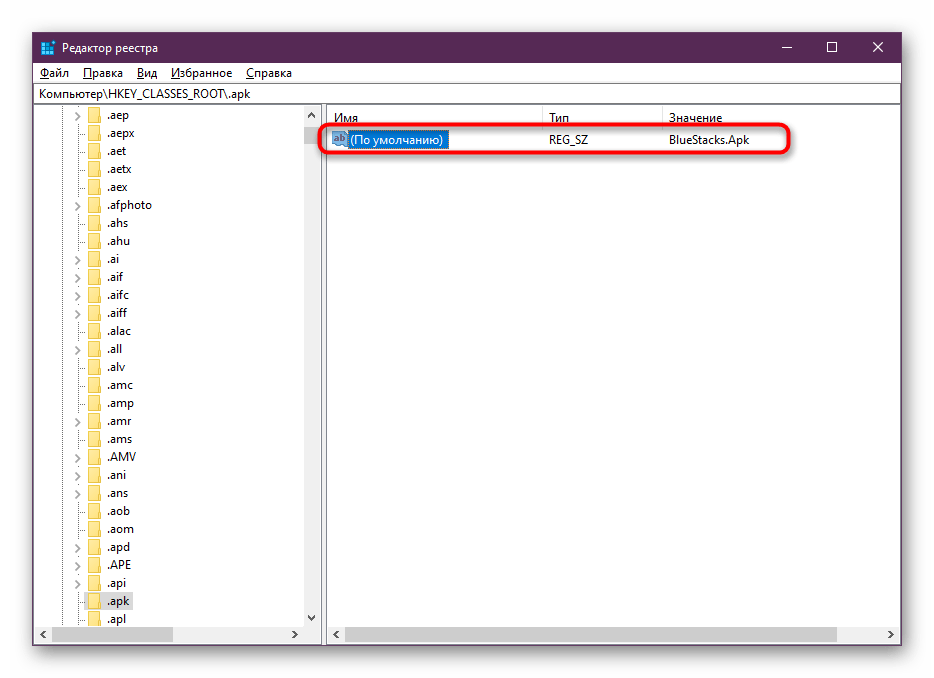
- Жмите клавишу F3, чтобы продолжать поиск значений и очищать все их.
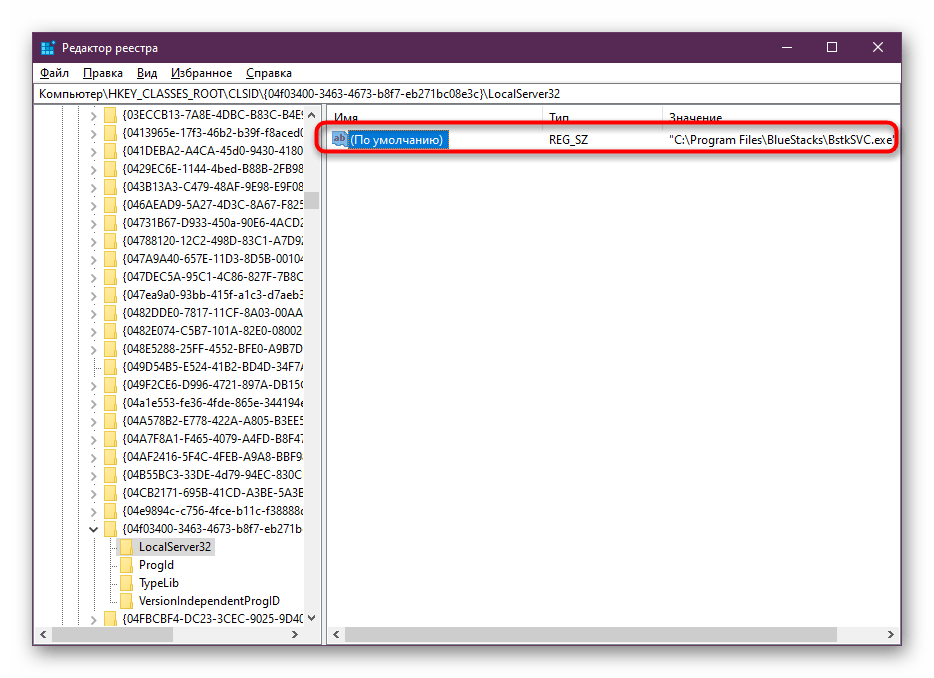
Теперь вы можете быть уверенными на сто процентов, что BlueStacks полностью удален с компьютера, поскольку каждое действие по очищению выполнили вручную. Этот вариант не является самым легким, но он позволит обойтись без применения сторонних инструментов, поэтому имеет место.
Вы узнали о трех методах удаления BlueStacks на ПК под управлением Windows. Выберите подходящую инструкцию и по очереди осуществляйте каждый шаг, чтобы решить поставленную задачей.
Источник: lumpics.ru
Как полностью удалить BlueStacks с компьютера

Как удалить Блюстакс с компьютера полностью? Этот вопрос требует обстоятельного ответа. Ведь даже при деинсталляции стандартным способом в системе остаются следы от программы. Поэтому мы расскажем о правильном выполнении данной процедуры.
Инструкция
По ходу дела будут разобраны два действенных способа:
- Использование системных инструментов.
- Работа со специальной утилитой от разработчика эмулятора.
Использование стандартного способа
Под этим подразумевается деинсталляция программы при помощи системного инструмента «Программы и компоненты». Именно его используют большинство юзеров. Однако такой вариант нельзя назвать надежным.
Дело в том, что данный инструмент не способен удалить все данные приложения. Поэтому после осуществления процесса деинсталляции нам придется удалить их вручную. Однако пока мы говорим о простом удалении. Вот что нужно сделать.
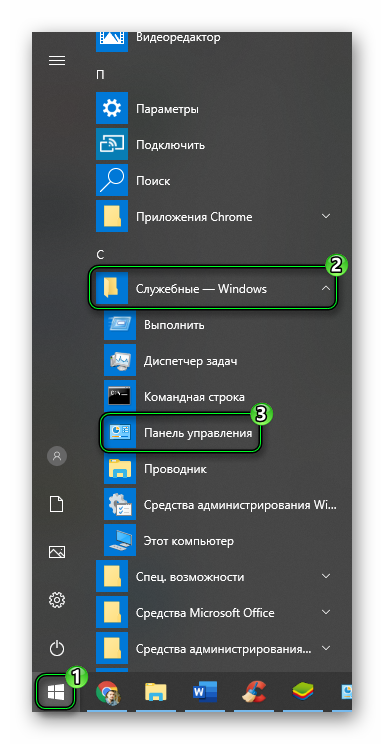
- Открываем меню «Пуск».
- Переходим в каталог «Служебные – Windows».
- Кликаем по пункту «Панель управления».
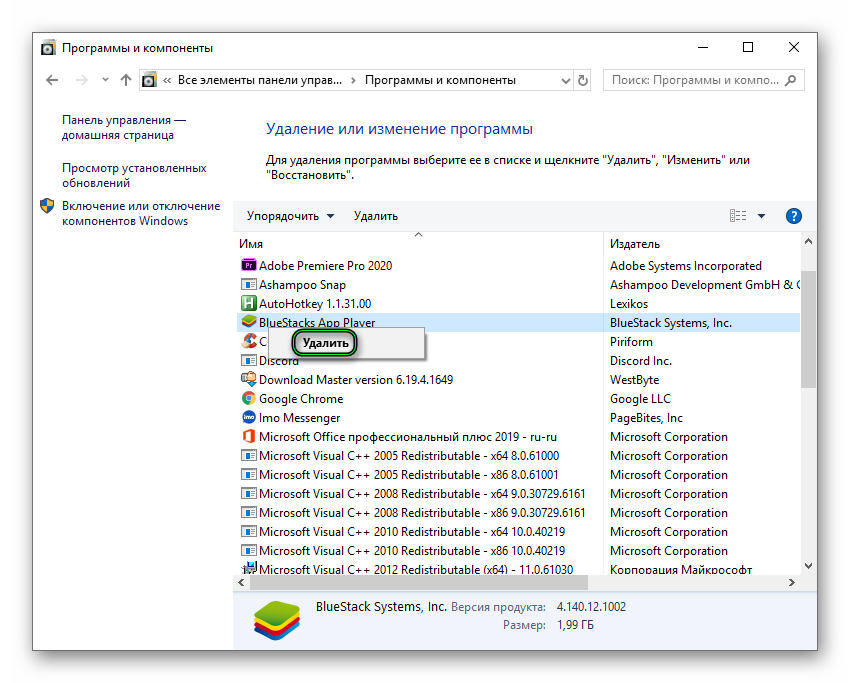
В инструкции выше проиллюстрирован способ вызова «Панели управления», который используется в Windows 10. В ранних версиях операционной системы же придется использовать другой алгоритм:
- Сначала нажимаем на клавиатуре Win + R и вызываем инструмент «Выполнить».
- В строку вводим control и нажимаем «ОК» или Enter на клавиатуре.
После этого запустится нужный нам компонент.
Вариант от разработчиков
Есть еще один способ, как правильно удалить BlueStacks. Он основан на использовании специального деинсталлятора, который можно скачать на официальном сайте. По словам создателей продукта, так гораздо проще и безопаснее:
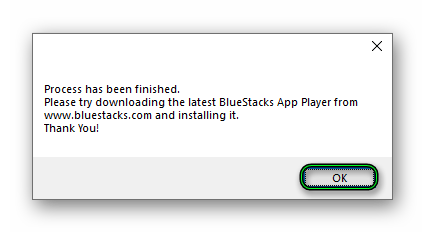
- Загружаем специальную утилиту отсюда.
- Запускаем файл BSTCleaner_All.exe.
- Ждем некоторое время.
- В окне завершения нажимаем «ОК».
Как только мастер закончит работу, Блюстакс будет полностью удален с вашего компьютера. Кстати, данная утилита подходит для всех версий эмулятора. Остается только почистить ПК от ярлыков на рабочем столе, если они еще остались.
Источник: sergoot.ru